本文适用于学习目的而撰写。截止目前WebLogic已经有12.2.1.4.0了。 在安装WebLogic 12.2.1.3.0 首先要在Windows10之上Oracle JDK 1.8. 当前认证的最高版本是:Oracle JDK 1.8.0_231. 本文的JDK安装在目录:D:\jdks\jdk_180_231
下载安装介质
到甲骨文官网下载安装介质:https://www.oracle.com/middleware/technologies/weblogic-server-installers-downloads.html
在页面搜索:Oracle WebLogic Server 12.2.1.3

点击 Generic 下载,得到文件:fmw_12.2.1.3.0_wls_Disk1_1of1.zip
解压缩后得到 fmw_12.2.1.3.0_wls.jar
设置环境变量
打开cmd窗口,命令提示符按右键->更多->以管理员身份运行 (因为安装过程会写注册表,需要管理员权限)
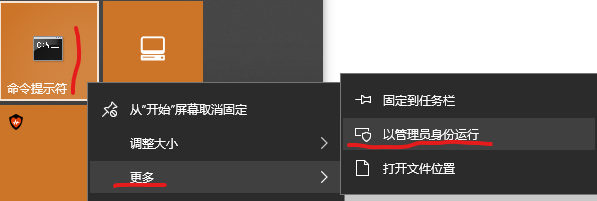
set JAVA_HOME=D:\jdks\jdk_180_231
set PATH=%JAVA_HOME%\bin;%PATH%
执行java -version 看设置是否正确。
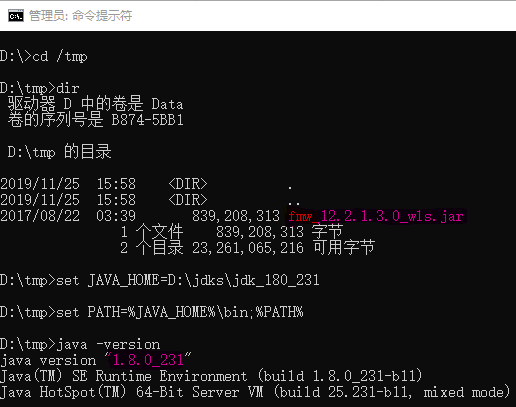
开始安装WebLogic
java -jar fmw_12.2.1.3.0_wls.jar
启动程序日志文件为C:\Users\abc\AppData\Local\Temp\OraInstall2019-11-25_04-06-52PM\launcher2019-11-25_04-06-52PM.log。
正在提取安装程序... . . . . . . . . . 完成
检查 CPU 速度是否大于 300 MHz。 实际为1896 通过
检查监视器: 必须配置为至少显示 256 种颜色。 实际为4294967296 通过
检查交换空间: 必须大于 512 MB 通过
检查此平台是否需要 64 位 JVM。 实际为64 通过 (不需要 64 位)
检查临时空间: 必须大于 300 MB。 实际为 12151 MB 通过
准备从C:\Users\abc\AppData\Local\Temp\OraInstall2019-11-25_04-06-52PM启动 Oracle Universal Installer

点击 下一步

点击 下一步

设置WebLogic的安装目录,本例是: D:\bea\wls_12213_home , 注意:安装之前必须保证安装的目录里面不能含有任何子目录或文件。
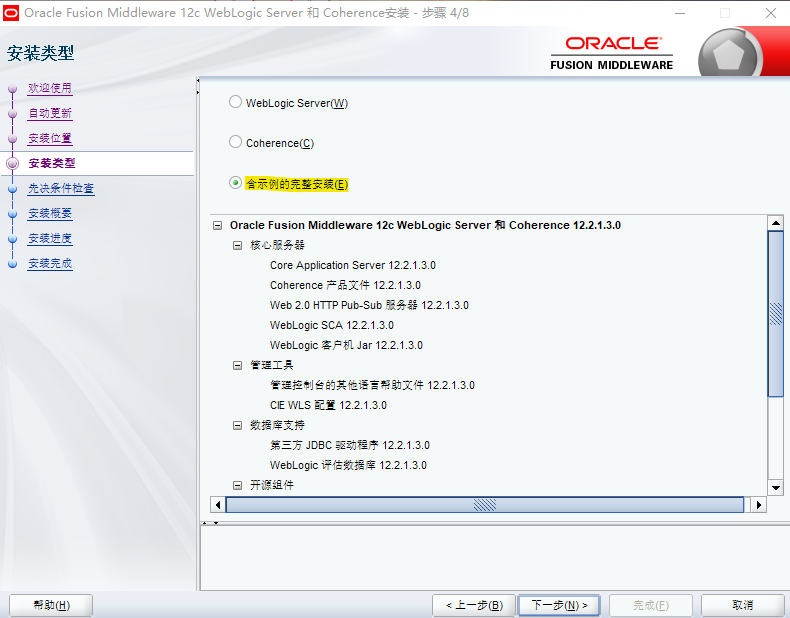
选择 含示例的完整安装,点击 下一步。
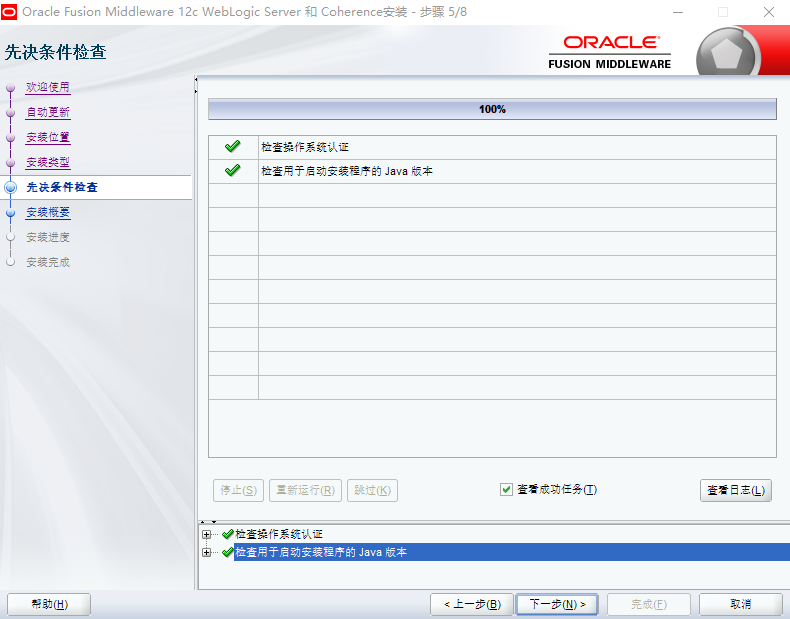
点击 下一步
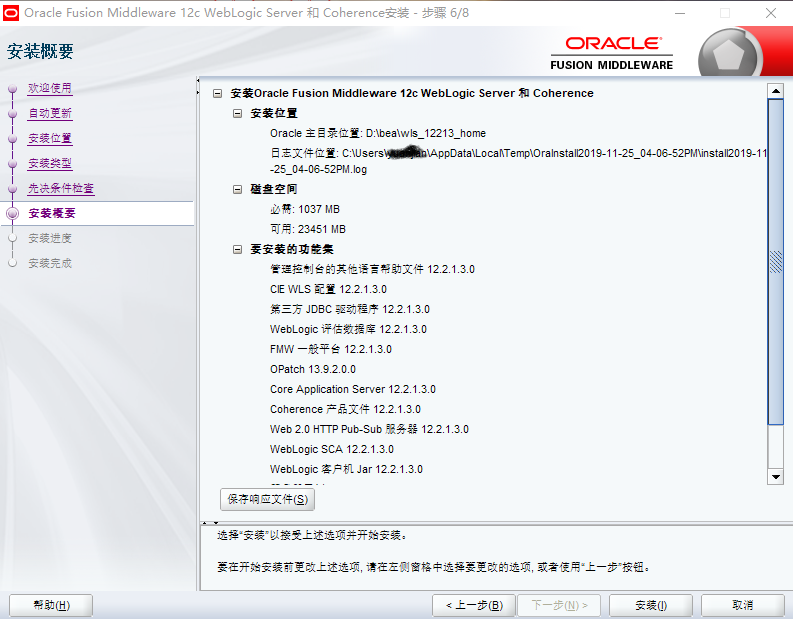
点击 安装
下面就开始安装了 。。。

安装时间视CPU的速度及磁盘的速度,大概需要几分钟到十几分钟不等。
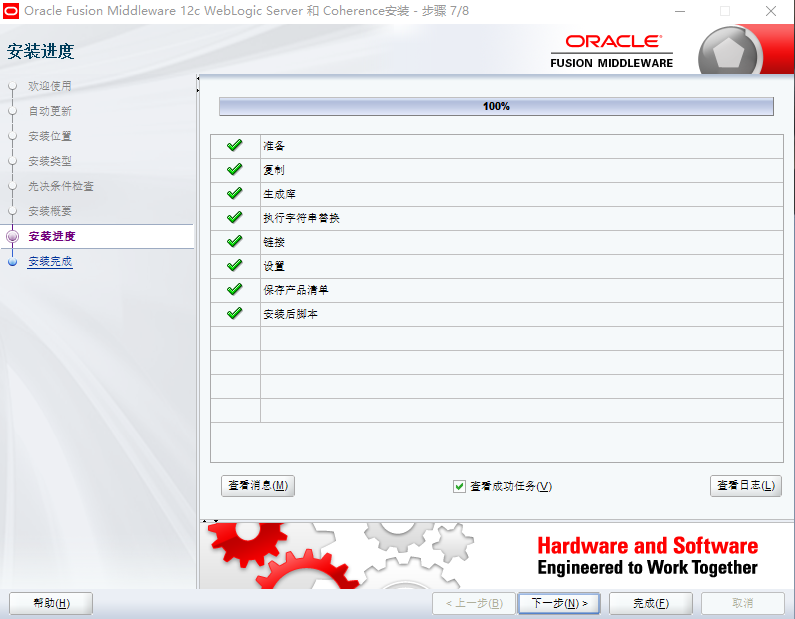
安装进度到100%时,点击完成。
至此,WebLogic 安装完毕。 安装之后的目录结构如下:
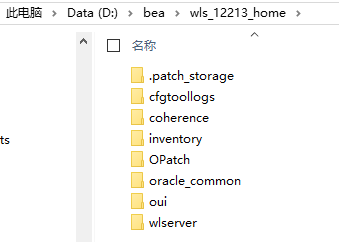
下篇文章,创建WebLogic domain 域。